Ouderlijk toezicht
In de module Ouderlijk toezicht kunt u de instellingen voor ouderlijk toezicht configureren, waardoor ouders geautomatiseerde hulpprogramma's kunnen gebruiken om hun kinderen te beschermen en beperkingen voor apparaten en services in te stellen. Het doel is om te voorkomen dat kinderen en tieners pagina's openen met ongeschikte en schadelijke inhoud.
Met Ouderlijk toezicht kunt u webpagina's blokkeren die mogelijk schadelijk materiaal bevatten. Daarnaast kunnen ouders de toegang verbieden tot meer dan 40 vooraf gedefinieerde websitecategorieën en meer dan 140 subcategorieën.
Volg de onderstaande stappen om Ouderlijk toezicht te activeren voor een specifiek gebruikersaccount:
1.Ouderlijk toezicht is standaard uitgeschakeld in ESET Internet Security. Er zijn twee methoden voor het activeren van Ouderlijk toezicht:
•Klik op het pictogram van de schakelaar ![]() in Instellingen > Internetbeveiliging > Ouderlijk toezicht in het hoofdprogrammavenster en wijzig de status voor Ouderlijk toezicht in Ingeschakeld.
in Instellingen > Internetbeveiliging > Ouderlijk toezicht in het hoofdprogrammavenster en wijzig de status voor Ouderlijk toezicht in Ingeschakeld.
•Open Geavanceerde instellingen > Beveiliging > Beveiliging van webtoegang > Ouderlijk toezicht en zet vervolgens de schakelaar naast Ouderlijk toezicht inschakelen aan.
2.Klik op Instellingen > Internetbeveiliging > Ouderlijk toezicht in het hoofdprogrammavenster. Hoewel Ingeschakeld wordt weergegeven naast Ouderlijk toezicht, moet u Ouderlijk toezicht configureren voor het gewenste account door te klikken op het symbool van een pijl en vervolgens in het volgende venster Kindaccount beveiligen of Ouderaccount selecteren. Voer in het volgende venster de geboortedatum in om het toegangsniveau en aanbevolen webpagina's te bepalen die voor die leeftijd geschikt zijn. Ouderlijk toezicht wordt nu ingeschakeld voor het opgegeven gebruikersaccount. Klik op Geblokkeerde inhoud en instellingen onder de accountnaam om aan te geven welke categorieën u wilt toestaan of blokkeren op het tabblad Categorieën. Klik op het tabblad Uitzonderingen om aangepaste webpagina's toe te staan of te blokkeren die niet overeenkomen met een categorie.
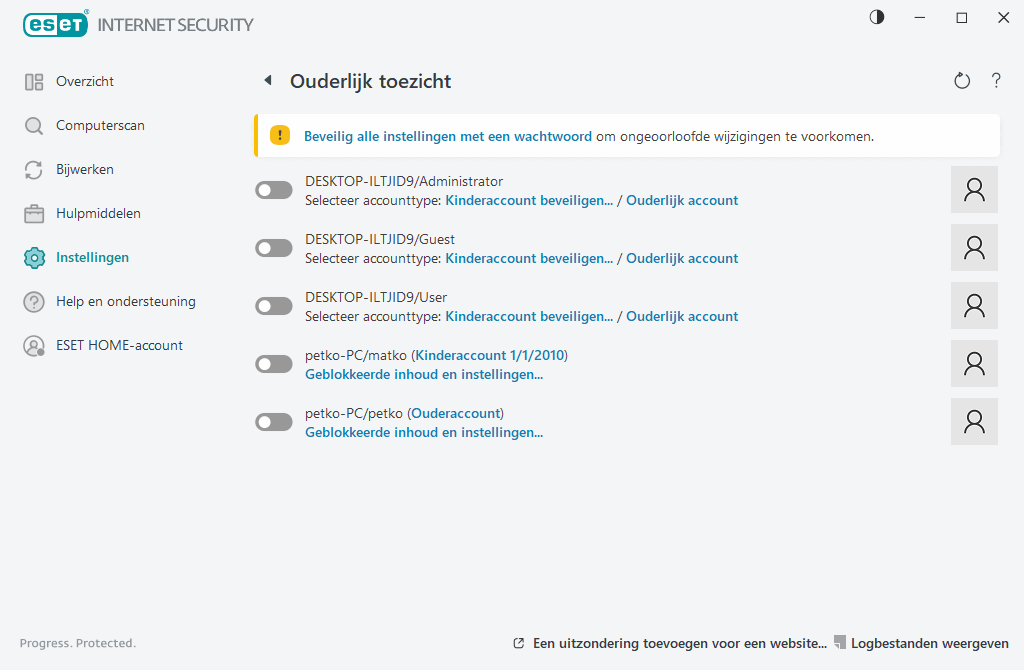
Als u op Instellingen > Internetbeveiliging > Ouderlijk toezicht klikt in het hoofdproductvenster van ESET Internet Security, ziet dat het hoofdvenster bestaat uit:
Windows-gebruikersaccounts
Als u een rol hebt gemaakt voor een bestaand account, wordt deze hier weergegeven. Klik op de schakelaar ![]() zodat een groen vinkje wordt weergegeven
zodat een groen vinkje wordt weergegeven ![]() naast Ouderlijk toezicht voor het account. Klik onder het actieve account op Geblokkeerde inhoud en instellingen om de lijst weer te geven met toegestane categorieën van webpagina's voor dit account en geblokkeerde en toegestane webpagina's.
naast Ouderlijk toezicht voor het account. Klik onder het actieve account op Geblokkeerde inhoud en instellingen om de lijst weer te geven met toegestane categorieën van webpagina's voor dit account en geblokkeerde en toegestane webpagina's.
Het onderste deel van een venster bevat
Een uitzondering toevoegen voor een website: de specifieke website kan worden toegestaan of geblokkeerd op basis van afzonderlijke voorkeuren voor elk ouderaccount.
Logbestand weergeven: hier kunt u een gedetailleerd logboek van de activiteiten van Ouderlijk toezicht bekijken (geblokkeerde pagina's, het account waarvoor de pagina is geblokkeerd, de categorie, enz.). U kunt dit logboek ook filteren op basis van door u gekozen criteria door op ![]() Filteren te klikken.
Filteren te klikken.
Ouderlijk toezicht
Nadat u Ouderlijk toezicht hebt uitgeschakeld, verschijnt het venster Ouderlijk toezicht uitschakelen. Hier kunt u het tijdsinterval instellen gedurende welke de beveiliging is uitgeschakeld. De optie verandert vervolgens in Onderbroken of Permanent uitgeschakeld.
Het is belangrijk om de instellingen in ESET Internet Security met een wachtwoord te beveiligen. Dit wachtwoord kan worden ingesteld in het gedeelte Toegangsinstellingen. Als er geen wachtwoord is ingesteld, verschijnt de volgende waarschuwing: Beveilig alle instellingen met een wachtwoord om ongeoorloofde wijzigingen te voorkomen. De beperkingen die in Ouderlijk toezicht worden ingesteld, hebben alleen invloed op de standaardgebruikersaccounts. Aangezien een beheerder elke beperking kan opheffen, hebben deze geen invloed op beheerders.
Als u wilt dat Ouderlijk toezicht goed werkt, moeten de opties Netwerkverkeerscanner, Scannen van HTTP(S)-verkeer en Firewall zijn ingeschakeld. Al deze functies zijn standaard ingeschakeld. |
